Questo articolo è stato scritto in collaborazione con il nostro team di editor e ricercatori esperti che ne hanno approvato accuratezza ed esaustività.
Il Content Management Team di wikiHow controlla con cura il lavoro dello staff di redattori per assicurarsi che ogni articolo incontri i nostri standard di qualità.
Questo articolo è stato visualizzato 76 292 volte
Questo articolo spiega come ricreare l'icona di un cuore all'interno della piattaforma di Facebook in diversi modi. Puoi inviare un cuore a una persona come "reazione" a un suo post o a un suo commento, puoi digitarlo sotto forma di emoji all'interno di un messaggio di testo e selezionare un tema a forma di cuore come sfondo di qualsiasi nuovo post.
Passaggi
Inviare un Cuore Come Reazione a un Post o a un Commento
-
1Accedi a Facebook dal computer, da smartphone o da tablet. Puoi visitare il sito web ufficiale https://www.facebook.com usando il browser del computer oppure puoi avviare l'app per dispositivi mobili.
-
2Individua il post o il commento che vuoi taggare con il cuore. Puoi usare l'emoji a forma di cuore come "reazione" a un commento o a un post qualsiasi.
- In questo modo il numero di cuori ricevuti dal post o dal commento in oggetto verrà incrementato automaticamente.
-
3Posiziona il puntatore del mouse sul pulsante Mi piace. È visibile all'interno del riquadro di qualsiasi post o commento. Cliccando il pulsante in esame verrà visualizzata una finestra di pop-up con l'elenco di tutte le "reazioni" disponibili.
- Se stai usando l'app per dispositivi mobili, dovrai tenere premuto il pulsante Mi piace.
-
4Clicca sull'icona a forma di cuore visibile all'interno della finestra di pop-up apparsa. In questo modo l'emoji a forma di cuore verrà inviata come "reazione" al post o al commento corrispondente.Pubblicità
Digitare un'Emoji a Forma di Cuore
-
1Accedi a Facebook da computer, smartphone o tablet. Puoi visitare il sito web ufficiale https://www.facebook.com usando il browser del computer oppure puoi avviare l'app per dispositivi mobili.
-
2Clicca o tocca il campo di testo in cui vuoi inserire l'emoji. Puoi scegliere di creare un nuovo post all'interno del tuo diario oppure cliccare uno qualsiasi dei campi di testo che ti permettono di digitare un contenuto, per esempio un commento.
-
3Digita i caratteri <3 all'interno del campo di testo scelto. In questo modo, quando pubblicherai il tuo contenuto, i due caratteri indicati verranno sostituiti automaticamente da un emoji rossa a forma di cuore.
-
4Clicca o tocca l'emoji a forma di cuore. Verrà visualizzata la libreria di tutte le icone a forma di cuore disponibili all'uso.
- Se stai utilizzando il browser del computer, clicca sull'icona a forma di smile posta nell'angolo inferiore destro del campo di testo.
- Se stai utilizzando l'app per dispositivi mobili, tocca l'emoji collocata nell'angolo inferiore della tastiera virtuale del dispositivo.
-
5Individua e seleziona l'emoji che vuoi digitare. In questo modo l'icona scelta verrà inserita nel testo che stai componendo.
- Se lo desideri puoi copiare e incollare le seguenti icone:
- Cuore che pulsa: 💓
- Cuore spezzato: 💔
- Cuore scintillante: 💖
- Cuore animato: 💗
- Cuore trafitto da una freccia: 💘
- Cuore blu: 💙
- Cuore verde: 💚
- Cuore giallo: 💛
- Cuore rosso: ❤️
- Cuore viola: 💜
- Cuore con fiocco: 💝
Pubblicità
Selezionare un Tema per un Post
-
1Accedi a Facebook dal computer, da smartphone o da tablet. Puoi visitare il sito web ufficiale https://www.facebook.com usando il browser del computer oppure puoi avviare l'app per dispositivi mobili.
-
2Clicca o tocca il campo di testo Cosa stai pensando? visualizzato nella parte superiore della scheda Home del tuo profilo di Facebook. In questo modo potrai creare un nuovo post.
-
3Seleziona lo sfondo con il tema dei cuori. L'icona che dà accesso all'elenco dei temi disponibili per lo sfondo del post è collocata nell'angolo inferiore sinistro del campo di testo in cui puoi inserire il contenuto del post. Il tema selezionato verrà utilizzato come sfondo del tuo contenuto.Pubblicità
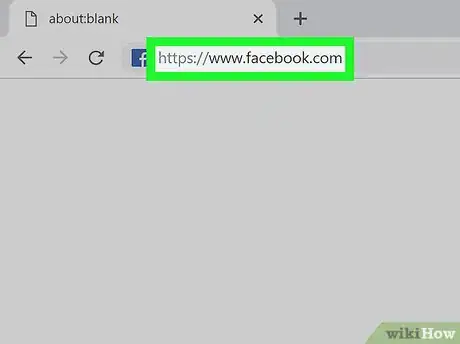
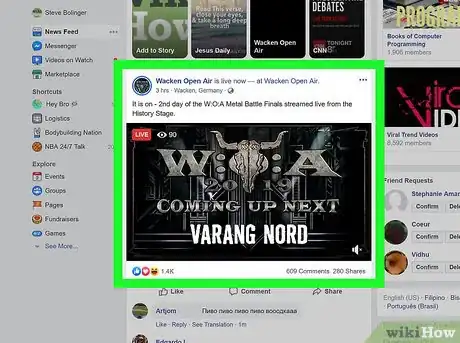
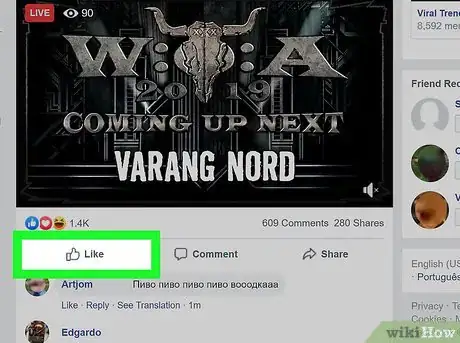
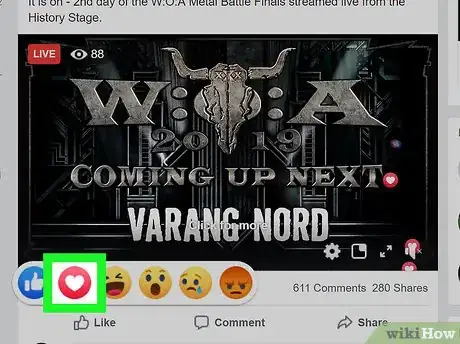
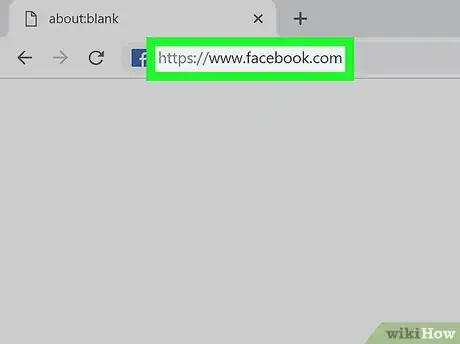
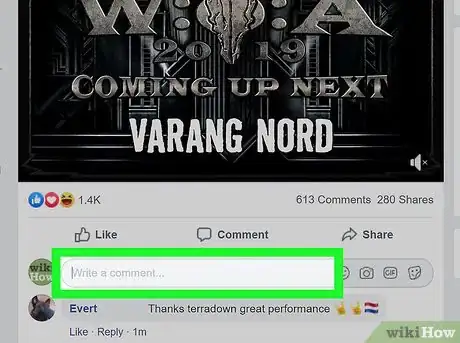
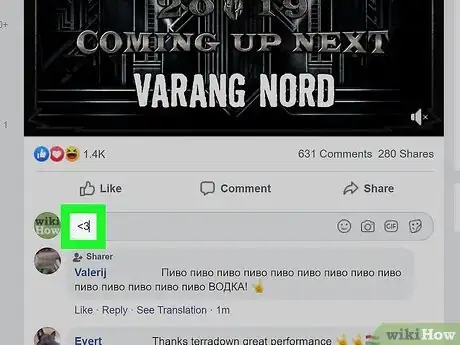
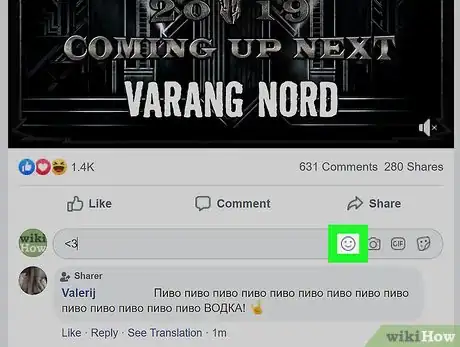
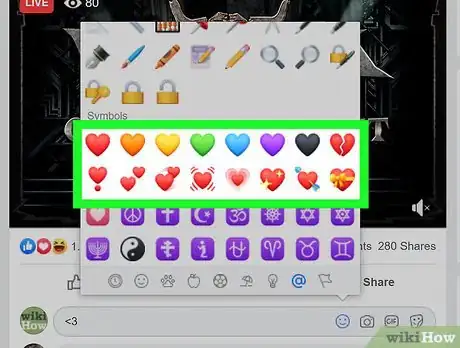
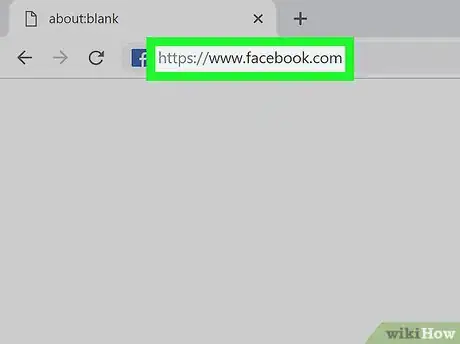
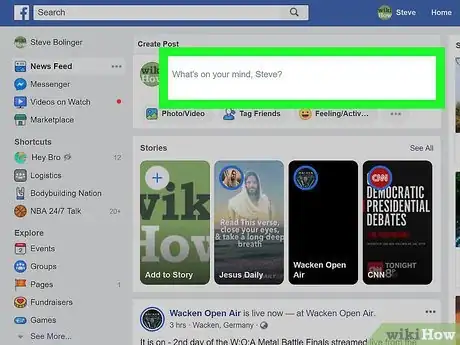
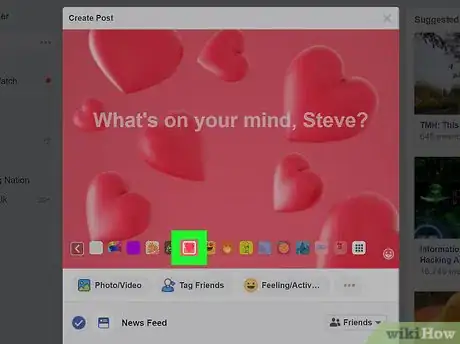


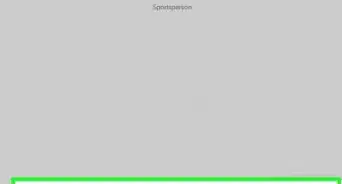


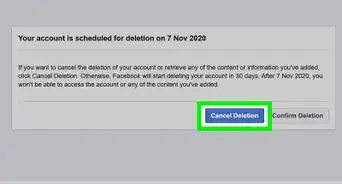


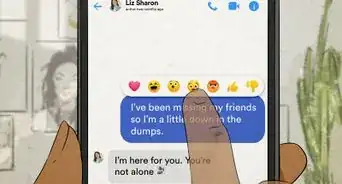


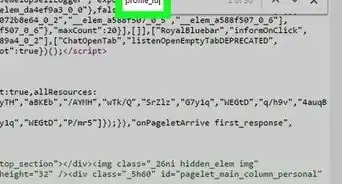



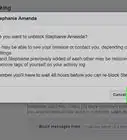

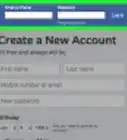

Il Content Management Team di wikiHow controlla con cura il lavoro dello staff di redattori per assicurarsi che ogni articolo incontri i nostri standard di qualità. Questo articolo è stato visualizzato 76 292 volte